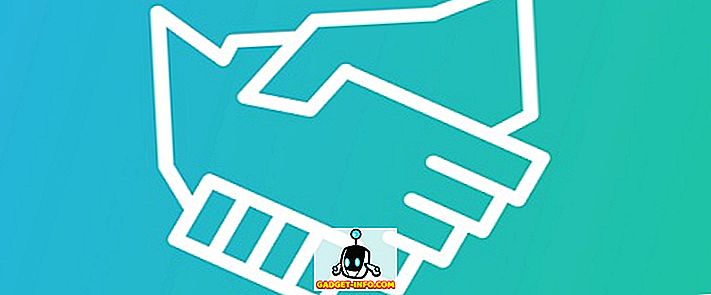Όλοι γνωρίζουμε ότι οι εικόνες οθόνης είναι απαραίτητες για ένα αποτελεσματικό φροντιστήριο! Δεδομένου ότι οι χρήστες χρειάζονται περισσότερα μαθήματα για κινητά από τα PC και τους παραδοσιακούς υπολογιστές τώρα, έχει αρκετό νόημα να μάθουν πώς να λαμβάνουν στιγμιότυπα οθόνης στη συσκευή σας Android. Ιδιαίτερα, αυτό είναι χρήσιμο αν είστε blogger, ο οποίος γράφει στο Android, καθώς μπορείτε να χρησιμοποιήσετε αυτά τα στιγμιότυπα οθόνης για να κάνετε αυτό το σεμινάριο αποτελεσματικό, ειδικά για όσους δεν είναι αρκετά υπομονετικοί για να διαβάσουν το διδακτικό υλικό και να ενεργήσουν. Ομοίως, είναι πολύ χρήσιμο εάν θέλετε να μοιραστείτε την εμπειρία σας με τους φίλους ή τους συναδέλφους σας, καθώς και όταν θέλετε να αναφέρετε σφάλματα και προβλήματα.
Όπως και οι άλλοι σκοποί, μπορείτε να βρείτε μια σειρά εφαρμογών Android που μπορούν να σας βοηθήσουν να τραβήξετε στιγμιότυπα οθόνης του Android Smartphone επίσης. Παρ 'όλα αυτά, το κάθε Smartphone διαθέτει ειδικό κλειδί για την λήψη screenshot από τις προεπιλεγμένες ρυθμίσεις, αλλά οι περισσότεροι χρήστες Android φαίνεται να αγνοούν τους συνδυασμούς αυτών των πλήκτρων. Σε αυτήν την ανάρτηση, θα σας πούμε μεθόδους για να τραβήξετε στιγμιότυπα σε μερικά από τα δημοφιλή Android Smartphones χωρίς να εγκαταστήσετε εφαρμογές . Θα αναφέρουμε επίσης αν μπορείτε να χρησιμοποιήσετε αυτούς τους συνδυασμούς πλήκτρων και για άλλες συσκευές, καθώς δεν είναι δυνατό να εμφανιστούν όλες αυτές οι συσκευές Android στην αγορά.
Λαμβάνοντας στιγμιότυπα οθόνης στο Samsung Galaxy S3
Η Samsung προσφέρει διάφορους τρόπους λήψης στιγμιότυπων οθόνης στο Samsung Galaxy S3 και μπορείτε να επιλέξετε το καλύτερο ανάλογα με την ευκολία σας.
Μέθοδος 1: Μέθοδος μετακίνησης με το χέρι
Μπορείτε να χρησιμοποιήσετε αυτήν τη μέθοδο για να τραβήξετε στιγμιότυπο οθόνης του Galaxy S3 και χρειάζεστε μόνο τα χέρια σας. Θα ακολουθήσετε τις συμβουλές που δώσαμε παρακάτω για να χρησιμοποιήσετε αυτή τη μέθοδο.
- Μεταβείτε στις Ρυθμίσεις και στην κίνηση
- Καλό 'Motion Hand' και πηγαίνετε στο 'Palm Swipe to Capture'
- Τσεκάρετε το κουτί
- Μεταβείτε στο συγκεκριμένο τμήμα της οθόνης που θέλετε να τραβήξετε και σύρετε τα χέρια σας οριζόντια σαν να κόβετε την οθόνη. Αν ήταν επιτυχής, μπορείτε να ακούσετε έναν ήχο κλείστρου και να βρείτε την εικόνα στην γκαλερί.
Μέθοδος 2: Μέθοδος κουμπιού
Μπορείτε να πατήσετε το κουμπί τροφοδοσίας και το κουμπί Home ταυτόχρονα για να τραβήξετε στιγμιότυπο οθόνης του Galaxy S3. Μπορείτε να χρησιμοποιήσετε αυτήν τη μέθοδο για να τραβήξετε στιγμιότυπα οθόνης στο Samsung Galaxy S4, το οποίο είναι και ο διάδοχος του S3 στη σειρά.
Πώς να πάρει Screenshot στο καμβά Micromax A110
Για να τραβήξετε την οθόνη του Micromax Canvas A110, πρέπει να πατήσετε μαζί το πλήκτρο Volume Down και Power Button και το στιγμιότυπο οθόνης θα αποθηκευτεί σε συγκεκριμένο φάκελο της γκαλερί. Επιπλέον, μπορείτε να χρησιμοποιήσετε την ίδια μέθοδο για να τραβήξετε στιγμιότυπο οποιουδήποτε άλλου Android Smartphone από τις σειρές Micromax Canvas όπως το Canvas 4, Canvas 2, το Micromax Canvas HD καθώς και το Canvas Viva .
Οθόνη λήψης του Google Nexus 4
Η διαδικασία λήψης του στιγμιότυπου του Google Nexus 4 είναι αρκετά απλή! Πρέπει να πατήσετε ταυτόχρονα το πλήκτρο έντασης και το πλήκτρο ενεργοποίησης ταυτόχρονα για να τραβήξετε την οθόνη του Nexus 4. Σε δευτερόλεπτα η συσκευή θα αποθηκεύσει το στιγμιότυπο οθόνης στη συσκευή και θα έχετε πρόσβαση από εκεί. Επιπλέον, για να επιβεβαιώσετε τη δράση σας, μπορείτε να ακούσετε ένα μικρό φλας στην οθόνη.
Μπορείτε να χρησιμοποιήσετε την ίδια μέθοδο για να τραβήξετε στιγμιότυπο οθόνης στο Google Nexus 5 .
Πώς να πάρει Screenshot στο Moto X σας
Λοιπόν, ο πολεμιστής της Motorola είναι εδώ! Ακριβώς όπως η συσκευή, η διαδικασία λήψης screenshot του Moto X σας είναι τόσο απλή! Για να το κάνετε αυτό, πρέπει να πατήσετε ταυτόχρονα το κουμπί Power και το κουμπί Down Volume και μπορείτε να ακούσετε έναν ήχο σύλληψης μαζί με ένα μήνυμα, λέγοντας ότι το screenshot σας έχει αποθηκευτεί στη συλλογή. Ομοίως, μπορείτε να χρησιμοποιήσετε αυτήν τη μέθοδο για να τραβήξετε στιγμιότυπο οθόνης του Moto G σας, το φιλικό προς τον προϋπολογισμό Smartphone, επίσης.
Λαμβάνοντας Screenshot στο Sony Xperia S
Αν θέλετε να καταγράψετε την οθόνη του Sony Xperia S για μεταγενέστερη χρήση, πρέπει να κάνετε τον ακόλουθο συνδυασμό πλήκτρων
Πατήστε το πλήκτρο ενεργοποίησης και το πλήκτρο αύξησης της έντασης του ήχου στο Sony Xperia S σε ένα δευτερόλεπτο
Πατώντας αυτά τα δύο πλήκτρα πρέπει να είναι ταυτόχρονα, ή θα έχετε απενεργοποιήσει το Smartphone σας ή μειωθεί ο όγκος. Μπορείτε να χρησιμοποιήσετε την ίδια μέθοδο για να τραβήξετε στιγμιότυπο οθόνης σε Sony Xperia P και Sony Xperia Z επίσης.
Πώς να καταγράψετε την οθόνη του γαλαξία Σημείωση 2
Μοιάζει με την περίπτωση του Galaxy S3, το Galaxy Note 2 έχει διαφορετικές επιλογές για λήψη στιγμιότυπου οθόνης της συσκευής. Και αυτά είναι τα εξής.
- Περάστε τα χέρια σας οριζόντια πάνω στην οθόνη, αφού ενεργοποιήσετε την επιλογή "Πιέστε πατημένο για λήψη" από το μενού "Ρυθμίσεις"
- Πατήστε ταυτόχρονα το κουμπί Power Button και Volume down
Σημείωση: Η λειτουργία λήψης στιγμιότυπου οθόνης, χρησιμοποιώντας το συνδυασμό κουμπιού τροφοδοσίας και κουμπιού "home", φαίνεται να λειτουργεί στα περισσότερα Smart Galaxy Smartphones, ενώ το πλήκτρο Power + Volume Down λειτουργεί για όλα τα Smartphones που χρησιμοποιούν Android v 4.0 Ice Cream Sandwich και πιο πρόσφατες εκδόσεις όπως το Android 4.3, Jelly Bean ή Android 4.4 KitKat.
Ελπίζουμε ότι αυτές οι συντομεύσεις θα σας βοηθήσουν να τραβήξετε στιγμιότυπο οθόνης στη Σημείωση 2 ή στο Galaxy S3 χωρίς προβλήματα στην εγκατάσταση εφαρμογών τρίτων στη συσκευή σας. Ξέρετε άλλες συντομεύσεις για να καταγράψετε την οθόνη αυτών των Smartphones; Θα χαρούμε να τις γνωρίσουμε μέσω των σχολίων σας.
ΔΕΙΤΕ ΕΠΙΣΗΣ:
Πώς να βαθμολογήσετε την μπαταρία σε Android κινητά τηλέφωνα, να αυξήσετε τη διάρκεια ζωής της μπαταρίας
Πώς να δημιουργήσετε αντίγραφα ασφαλείας και να επαναφέρετε τη συσκευή σας Android